كيفية الإصلاح إذا كان Google Duo لا يعرض جهات الاتصال على Android و iPhone
دليل استكشاف الأخطاء وإصلاحها / / August 05, 2021
إنه دائمًا رفض كبير عندما تكون مشغولاً بعملك وترغب في استخدام تطبيق لنفسه ولكنه لن يعمل. غالبًا ما يواجه الأشخاص الذين يستخدمون Google Duo لمكالمات الفيديو أن التطبيق لا يُظهر جهات الاتصال التي يحاولون إجراء مكالمة. تحدث هذه المشكلة على كل من نظام التشغيل Android وكذلك على iOS. في هذا الدليل ، سأخبرك ببعض طرق استكشاف الأخطاء وإصلاحها لإصلاحها عندما لا يعرض Google Duo جهات الاتصال على أجهزتك.
قد تحدث هذه المشكلة بسبب خطأ في التطبيق. إنه أحد الأسباب الشائعة بغض النظر عن النظام الأساسي للجوال الذي تستخدمه. قد تكون هناك مشكلة في إذن الوصول الذي لم يتم منحه للتطبيق. وبالتالي ، قد لا يُظهر أي جهات اتصال قمت بحفظها على هاتفك. قد تكون الملفات المؤقتة في ذاكرة التخزين المؤقت هي السبب في بعض الحالات. لذلك ، تحتاج إلى تحديث ذاكرة التخزين المؤقت لتطبيقك المقابل. تابع مع الدليل لمعرفة وتفاصيل حول آليات العمل المختلفة لاستكشاف الأخطاء وإصلاحها.

ذات صلة | كيفية مشاركة روابط دعوة لمكالمات الفيديو الجماعية على Google Duo
جدول المحتويات
-
1 إصلاح Google Duo لا يعرض جهات الاتصال على Android و iPhone
- 1.1 قم بتحديث Google Duo
- 1.2 تحقق مما إذا تم منح الإذن لـ Google Duo للوصول إلى جهات الاتصال
- 1.3 هي جهات الاتصال التي تحاول إجراء مكالمات الفيديو المحفوظة على جهازك
- 1.4 امسح ذاكرة التخزين المؤقت للتطبيق
إصلاح Google Duo لا يعرض جهات الاتصال على Android و iPhone
لنبدأ بالبحث عن التحديثات المتاحة للتطبيق.
قم بتحديث Google Duo
كما قلت ، ربما هناك بعض الأخطاء التي لا تسمح لك برؤية جهات الاتصال المرغوبة التي تريد الاتصال بها عبر Duo. لذا ، تحقق مما إذا كان هناك تحديث متوفر للتثبيت. عادةً ، في حالة وجود أي أخطاء ، تصدر Google تحديثات لإصلاحها.
- إطلاق متجر Play تطبيق
- انقر على تطبيق همبرغر > حدد تطبيقاتي وألعابي
- في حالة فقدان التطبيقات في انتظار تلقي تحديث ، تحقق مما إذا كان Google Duo موجودًا هناك.
- إذا كانت الإجابة بنعم ، فحينئذٍ سترى بجانب التطبيق ملف تحديث اختيار. اضغط عليها.
- أعد تشغيل التطبيق بعد الانتهاء من التحديث
الآن ، تحقق مما إذا كان بإمكانك رؤية تفاصيل الاتصال الخاصة بك أثناء محاولة إنشاء اتصال. يمكنك تجربة نفس الشيء متجر التطبيقات إذا كنت تستخدم جهازًا يعمل بنظام iOS.
تحقق مما إذا تم منح الإذن لـ Google Duo للوصول إلى جهات الاتصال
على Android ،
- اضغط لفترة طويلة على Google Duo> انقر على زر المعلومات (مع رمز i)
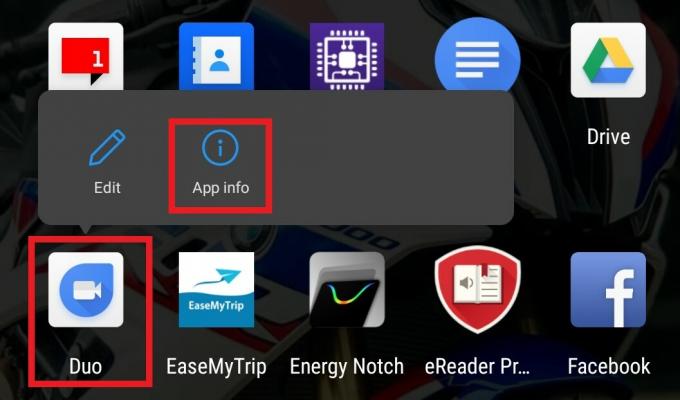
- من الشاشة التي تفتح ، اضغط على أذونات
- يجب أن تشاهد قسمين السماح و رفض.
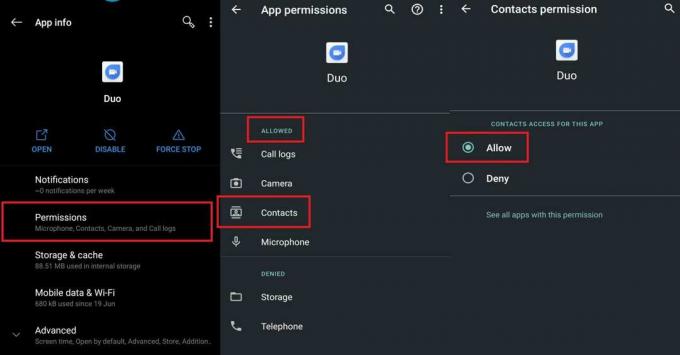
- كما ترى ، في هاتفي الذي يعمل بنظام Android ، يُسمح لـ Google Duo بالوصول إلى جهات الاتصال. لذلك السماح تم تحديد الخيار.
على iPhone
- إطلاق إعدادات تطبيق
- اذهب إلى خصوصية > حدد جهات الاتصال
- الآن ، يجب أن ترى التطبيقات التي يمكنها الوصول إلى جهات الاتصال الموجودة على جهاز iPhone الخاص بك.
- يجب أن يحتوي على Google Duo عليه. تأكد من تمكين التبديل بجانبه.
ملحوظة
عند تثبيت Google Duo والوصول إليه لأول مرة ، سيطلب منك التطبيق افتراضيًا إذنًا للوصول إلى جهات الاتصال والأشياء الأخرى المطلوبة حتى يعمل كما تم تصميمه. فقط إذا سمحت له بالأذونات اللازمة ، فسيظهر نفس الشيء في الإعدادات. هذا ينطبق على كل من Android OS و iOS.
هي جهات الاتصال التي تحاول إجراء مكالمات الفيديو المحفوظة على جهازك
هل قمت بحفظ تفاصيل الاتصال مثل رقم هاتف الشخص الذي تحاول الاتصال بشكل صحيح على جهازك.؟ خلاف ذلك ، سيحدد Google Duo الرقم / جهة الاتصال المحتملة على أنها أجنبي. لذا ، تحقق من قائمة جهات الاتصال الخاصة بك إذا كنت قد قمت بحفظ الرقم الصحيح. خلاف ذلك ، للاتصال بالفيديو ، يستخدم الشخص المعني رقمًا مختلفًا.
امسح ذاكرة التخزين المؤقت للتطبيق
في بعض الأحيان ، تتراكم الملفات غير المرغوب فيها مثل الملفات المؤقتة في الذاكرة ، مما يجعل الذاكرة غير متاحة لمختلف مهام التطبيق. لذلك ، ينتهي بك الأمر إلى مواجهة مشكلات مثل تعطل التطبيق ، والإبطاء ، وعدم عمل ميزة معينة ، وما إلى ذلك. لذلك ، فإن الإصلاح هو مسح ذاكرة التخزين المؤقت للتطبيق وهو Google Duo في هذه الحالة. هذه الطريقة قابلة للتطبيق فقط على نظام تشغيل Android.
- اذهب إلى ضبط > التطبيقات والإشعارات
- تحت انظر جميع التطبيقات > مرر لأسفل إلى Google Duo. اضغط عليها لفتحها.
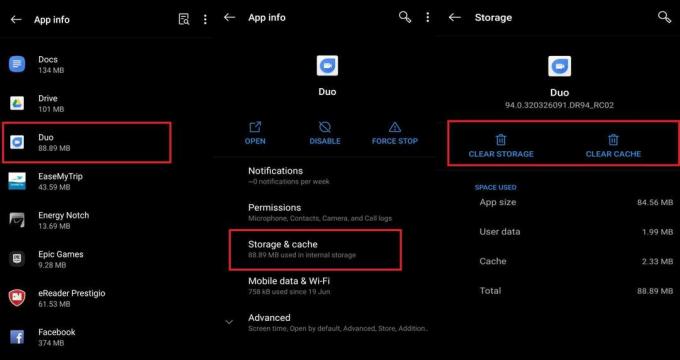
- ثم اضغط على التخزين وذاكرة التخزين المؤقت > اضغط مسح ذاكرة التخزين المؤقت
- أعد فتح التطبيق
الآن ، حاول الاتصال بجهة الاتصال الخاصة بك من خلال مكالمات الفيديو. يجب أن تعمل بشكل جيد.
هذا كل شيء. إذا كان Google Duo لا يعرض جهات الاتصال على جهازك ، فتأكد من اتباع طرق استكشاف الأخطاء وإصلاحها وحاول إصلاحها. اسمحوا لي أن أعرف في قسم التعليقات إذا كان لديك أي استفسارات تتعلق بهذا الدليل.
اقرأ التالي ،
- Google Duo vs WhatsApp Video Call: ما هو أفضل تطبيق لمكالمات الفيديو
- تنزيل أحدث إصدار من Google Camera لهاتف Samsung Galaxy M01 [تنزيل APK]
سويام مدون محترف في مجال التكنولوجيا حاصل على درجة الماجستير في تطبيقات الكمبيوتر ولديه أيضًا خبرة في تطوير Android إنه معجب مخلص بنظام التشغيل Stock Android OS. بصرف النظر عن التدوين التكنولوجي ، فهو يحب الألعاب والسفر ولعب الجيتار / تعليمه.

![قم بتنزيل MIUI 11.3.4.0 China Stable ROM for Mi CC9 [V11.3.4.0.PFCCNXM]](/f/0353128e7f764c973ade538c5e415962.jpg?width=288&height=384)

![قائمة أفضل ROM مخصص لـ Nubia Z9 Mini [محدث]](/f/86c56635f5fd88021da3ca22f15827ee.jpg?width=288&height=384)